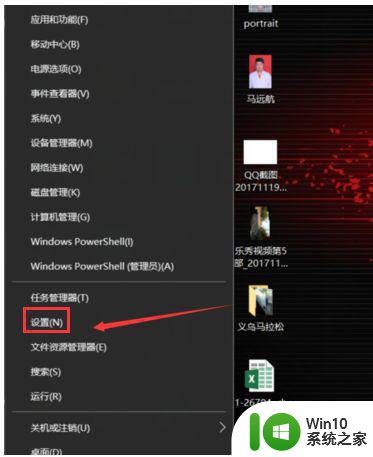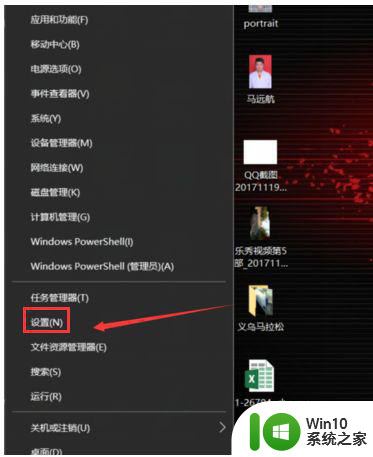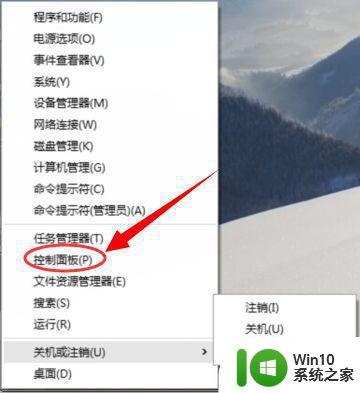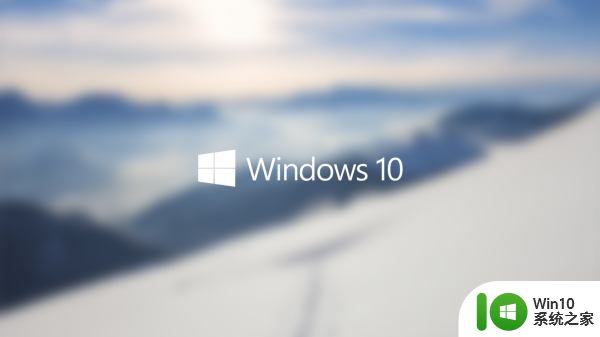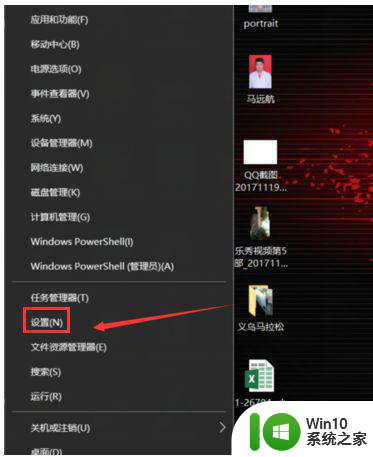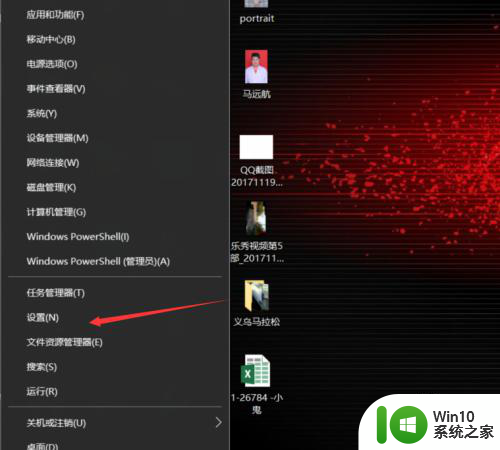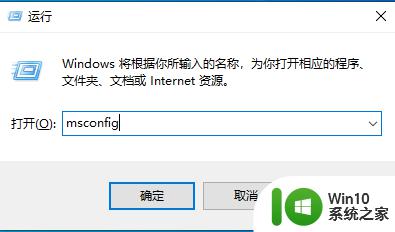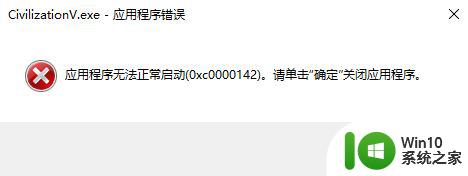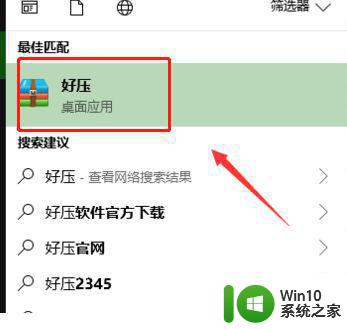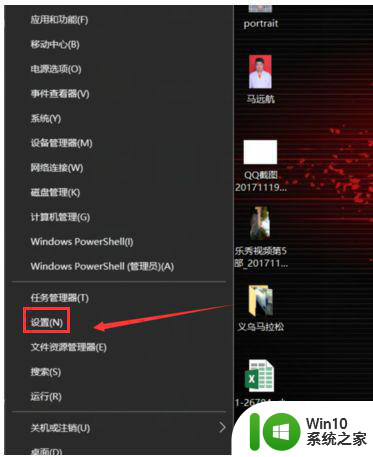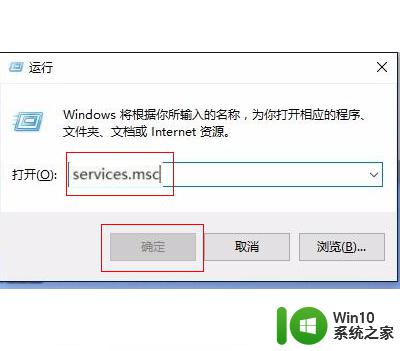win10提示0xc0000142的解决方法 win10怎么修复0xc0000142错误
有些用户在win10电脑上打开一些文件和应用程序时电脑提示0xc0000142的错误代码,今天小编给大家带来win10提示0xc0000142的解决方法,有遇到这个问题的朋友,跟着小编一起来操作吧。
方法如下:
1、打开开始“运行”输入cmd然后回车,弹出DOS对话框。
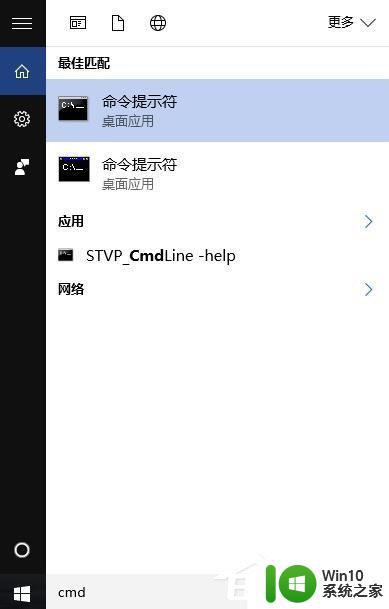
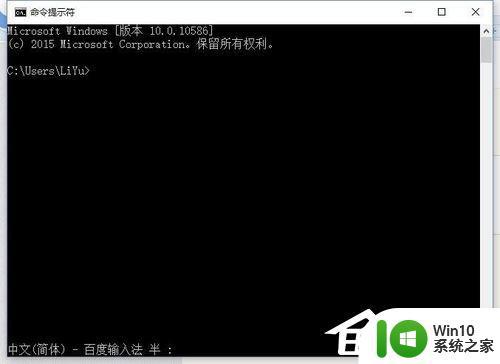
2、然后把下面这行字符复制到黑色命令提示符框里面去回车等待dll文件全部注册完成就关闭可以了: for %1 in (%windir%\system32\*.dll) do regsvr32.exe /s %1。
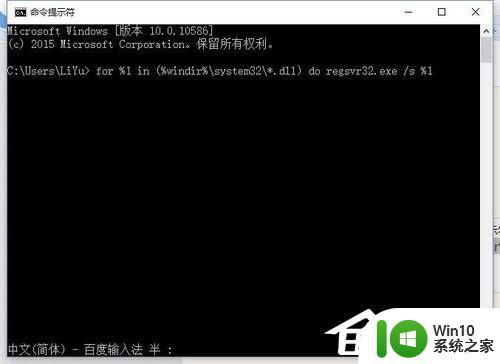
3、运行完成后重新启动机电脑。

4、也有可能是电脑里有木马或病毒干扰,安装电脑管家或者是安全卫士,建议“全盘扫描”病毒和木马,进行查杀木马。
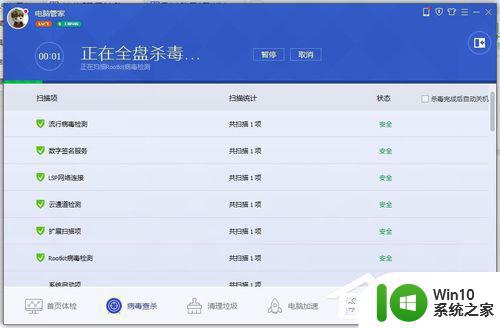
5、也有可能你下载的“播放器”,或“聊天软件”,或“IE浏览器”的程序不稳定,或者“版本太旧”!建议卸掉,下载新的版本。
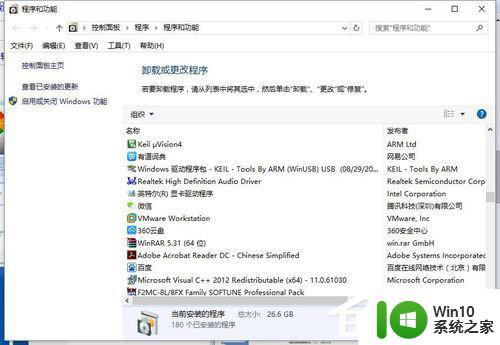
6、也有可能是软件的兼容性问题,就是你安装了两款或两款以上的同类软件它们在一起不兼容。留一个好用的吧多余的卸掉。
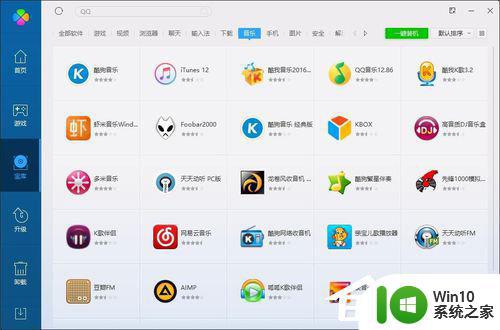
7、如果还是不行就只有找人或者是自己进行还原一下系统或者是重装系统,这样只不过会很麻烦。要及时的做好备份,防止数据丢失。
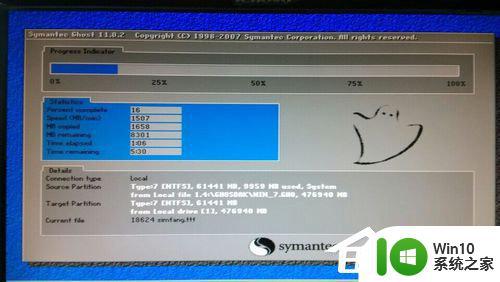
以上就是win10提示0xc0000142的解决方法的全部内容,有出现这种现象的小伙伴不妨根据小编的方法来解决吧,希望能够对大家有所帮助。